Prześlij żądanie opublikowania aplikacji w galerii aplikacji Firmy Microsoft Entra
Aplikacje opracowywane można publikować w galerii aplikacji Firmy Microsoft Entra, która jest katalogiem tysięcy aplikacji. Podczas publikowania aplikacji są one udostępniane publicznie użytkownikom w celu dodania ich do swoich dzierżaw. Aby uzyskać więcej informacji, zobacz Omówienie galerii aplikacji Firmy Microsoft Entra.
Aby opublikować aplikację w galerii aplikacji Microsoft Entra, należy wykonać następujące zadania:
- Upewnij się, że spełnisz wymagania wstępne.
- Tworzenie i publikowanie dokumentacji.
- Prześlij aplikację.
- Dołącz do sieci partnerskiej firmy Microsoft.
Wymagania wstępne
Aby opublikować aplikację w galerii, musisz najpierw przeczytać i zaakceptować określone warunki i postanowienia.
- Implementowanie obsługi logowania jednokrotnego (SSO). Aby dowiedzieć się więcej na temat obsługiwanych opcji, zobacz Planowanie wdrożenia logowania jednokrotnego.
W przypadku logowania jednokrotnego haseł upewnij się, że aplikacja obsługuje uwierzytelnianie formularzy, aby można było używać magazynu haseł.
W przypadku aplikacji federacyjnych (SAML/WS-Fed) aplikacja powinna najlepiej obsługiwać model oprogramowania jako usługi (SaaS), ale nie jest obowiązkowy i może być również aplikacją lokalną. Aplikacje galerii dla przedsiębiorstw muszą obsługiwać wiele konfiguracji użytkownika, a nie żadnego konkretnego użytkownika.
W przypadku Połączenie OpenID aplikacja powinna być wielodostępna, a platforma zgody firmy Microsoft Entra musi być poprawnie zaimplementowana. Zapoznaj się z tym linkiem, aby przekonwertować aplikację na wielodostępną.
- Aprowizowanie jest opcjonalne, ale zdecydowanie zalecane. Aby dowiedzieć się więcej o programie Microsoft Entra SCIM, zobacz tworzenie punktu końcowego SCIM i konfigurowanie aprowizacji użytkowników za pomocą identyfikatora Entra firmy Microsoft.
Możesz utworzyć bezpłatne, testowe konto programistyczne. Jest ona bezpłatna przez 90 dni i otrzymujesz wszystkie funkcje Premium Firmy Microsoft Entra. Możesz również rozszerzyć konto, jeśli używasz go do pracy programistycznej: Dołącz do programu deweloperów platformy Microsoft 365.
Tworzenie i publikowanie dokumentacji
Podaj dokumentację aplikacji dla witryny
Łatwość wdrażania jest ważnym czynnikiem dla tych, które podejmują decyzje dotyczące oprogramowania dla przedsiębiorstw. Dokumentacja, która jest jasna i łatwa do naśladowania, ułatwia użytkownikom wdrażanie technologii i zmniejsza koszty pomocy technicznej.
Utwórz dokumentację zawierającą co najmniej następujące informacje:
- Wprowadzenie do funkcji logowania jednokrotnego
- Protokoły
- Wersja i jednostka SKU
- Lista obsługiwanych dostawców tożsamości z linkami do dokumentacji
- Informacje o licencjonowaniu aplikacji
- Kontrola dostępu oparta na rolach do konfigurowania logowania jednokrotnego
- Kroki konfiguracji logowania jednokrotnego
- Elementy konfiguracji interfejsu użytkownika dla protokołu SAML z oczekiwanymi wartościami od dostawcy
- Informacje o dostawcy usług, które mają być przekazywane do dostawców tożsamości
- Jeśli używasz protokołu OIDC/OAuth, lista uprawnień wymaganych do uzyskania zgody z uzasadnieniami biznesowymi
- Kroki testowania dla użytkowników pilotażowych
- Informacje dotyczące rozwiązywania problemów, w tym kody błędów i komunikaty
- Mechanizmy obsługi dla użytkowników
- Szczegółowe informacje o punkcie końcowym SCIM, w tym o obsługiwanych zasobach i atrybutach
Dokumentacja aplikacji w witrynie firmy Microsoft
Po dodaniu aplikacji SAML do galerii zostanie utworzona dokumentacja objaśniająca proces krok po kroku. Aby zapoznać się z przykładem, zobacz Tutorials for integrating SaaS applications with Microsoft Entra ID (Samouczki dotyczące integrowania aplikacji SaaS z identyfikatorem Entra firmy Microsoft). Ta dokumentacja jest tworzona na podstawie przesyłania do galerii. Możesz łatwo zaktualizować dokumentację, jeśli wprowadzisz zmiany w aplikacji przy użyciu konta usługi GitHub.
W przypadku aplikacji OIDC nie ma konkretnej dokumentacji aplikacji, mamy tylko ogólny samouczek dla wszystkich aplikacji Połączenie OpenID.
Przesyłanie aplikacji
Po przetestowaniu, czy aplikacja współpracuje z identyfikatorem Firmy Microsoft Entra, prześlij żądanie aplikacji w portalu microsoft Application Network. Przy pierwszej próbie zalogowania się do portalu zostanie wyświetlony jeden z dwóch ekranów.
- Jeśli zostanie wyświetlony komunikat "To nie zadziałało", musisz skontaktować się z zespołem integracji aplikacji Microsoft Entra SSO. Podaj konto e-mail, którego chcesz użyć do przesyłania żądania. Preferowany jest służbowy adres e-mail, taki jak
name@yourbusiness.com. Następnie zespół Firmy Microsoft Entra dodaje konto w portalu microsoft Application Network. - Jeśli zostanie wyświetlona strona "Żądanie dostępu", wypełnij uzasadnienie biznesowe i wybierz pozycję Zażądaj dostępu.
Po dodaniu konta możesz zalogować się do portalu usługi Microsoft Application Network i przesłać żądanie, wybierając kafelek Prześlij żądanie (ISV) na stronie głównej. Jeśli podczas logowania zostanie wyświetlony błąd "Logowanie zostało zablokowane", zobacz Rozwiązywanie problemów z logowaniem do portalu usługi Microsoft Application Network.
Opcje specyficzne dla implementacji
W formularzu Rejestracja aplikacji wybierz funkcję, którą chcesz włączyć. Wybierz pozycję OpenID Połączenie i OAuth 2.0, SAML 2.0/WS-Fed lub Password SSO(UserName & Password) w zależności od funkcji obsługiwanej przez aplikację.
Jeśli wdrażasz punkt końcowy SCIM 2.0 na potrzeby aprowizacji użytkowników, wybierz pozycję Aprowizacja użytkowników (SCIM 2.0). Pobierz schemat, aby podać go w żądaniu dołączania. Aby uzyskać więcej informacji, zobacz Eksportowanie konfiguracji aprowizacji i wycofywanie do znanego dobrego stanu. Skonfigurowany schemat jest używany podczas testowania aplikacji spoza galerii w celu skompilowania aplikacji galerii.
Jeśli chcesz zarejestrować aplikację MDM w galerii aplikacji Microsoft Entra, wybierz pozycję Zarejestruj aplikację MDM.
Żądania aplikacji można śledzić według nazwy klienta w portalu microsoft Application Network. Aby uzyskać więcej informacji, zobacz Application requests by Customers (Żądania aplikacji według klientów).
Harmonogram
Wyświetlenie listy aplikacji SAML 2.0 lub WS-Fed w galerii trwa od 12 do 15 dni roboczych.
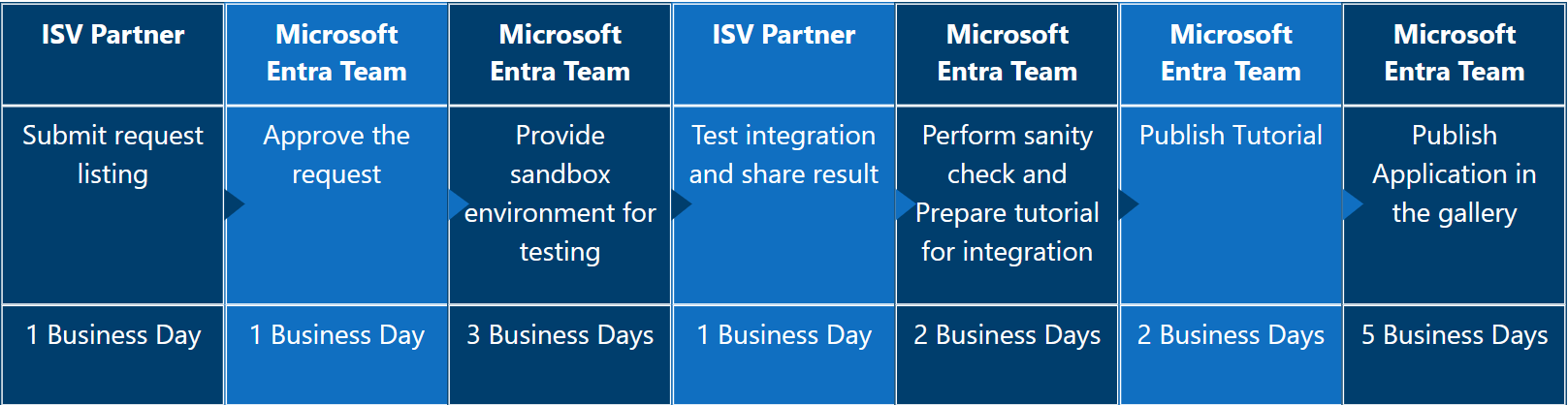
Wyświetlenie listy aplikacji openID Połączenie w galerii trwa od 7 do 10 dni roboczych.

Wyświetlanie listy aplikacji aprowizacji SCIM w galerii różni się w zależności od wielu czynników.
Nie wszystkie aplikacje są dołączane. Zgodnie z warunkami i postanowieniami można podjąć decyzję, aby nie wyświetlać listy wniosków. Aplikacje dołączania są według wyłącznego uznania zespołu dołączania.
Oto przepływ aplikacji żądanych przez klienta.
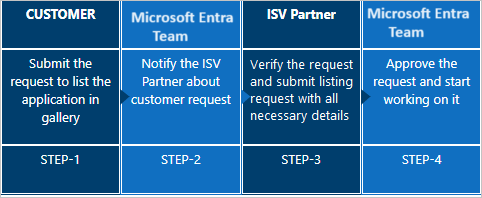
Aby eskalować problemy jakiegokolwiek rodzaju, wyślij wiadomość e-mail do zespołu integracji usługi Microsoft Entra SSO. Odpowiedź jest zwykle wysyłana tak szybko, jak to możliwe.
Aktualizowanie lub usuwanie aplikacji z galerii
Żądanie aktualizacji aplikacji można przesłać w portalu usługi Microsoft Application Network. Przy pierwszej próbie zalogowania się do portalu zostanie wyświetlony jeden z dwóch ekranów.
Jeśli zostanie wyświetlony komunikat "To nie zadziałało", musisz skontaktować się z zespołem integracji aplikacji Microsoft Entra SSO. Podaj konto e-mail, którego chcesz użyć do przesyłania żądania. Preferowany jest służbowy adres e-mail, taki jak
name@yourbusiness.com. Następnie zespół Firmy Microsoft Entra dodaje konto w portalu microsoft Application Network.Jeśli zostanie wyświetlona strona "Żądanie dostępu", wypełnij uzasadnienie biznesowe i wybierz pozycję Zażądaj dostępu.
Po dodaniu konta możesz zalogować się do portalu usługi Microsoft Application Network i przesłać żądanie, wybierając kafelek Prześlij żądanie (ISV) na stronie głównej, a następnie wybrać pozycję Aktualizuj listę aplikacji w galerii i wybrać jedną z następujących opcji zgodnie z wybranymi opcjami —
Jeśli chcesz zaktualizować funkcję logowania jednokrotnego aplikacji, wybierz pozycję Zaktualizuj funkcję federacyjnego logowania jednokrotnego aplikacji.
Jeśli chcesz zaktualizować funkcję logowania jednokrotnego haseł, wybierz pozycję Aktualizuj funkcję logowania jednokrotnego hasła aplikacji.
Jeśli chcesz uaktualnić swoją listę z logowania jednokrotnego haseł do federacyjnego logowania jednokrotnego, wybierz pozycję Uaktualnij moją aplikację z pozycji Logowanie jednokrotne haseł do federacyjnego logowania jednokrotnego.
Jeśli chcesz zaktualizować listę MDM, wybierz pozycję Aktualizuj moją aplikację MDM.
Jeśli chcesz ulepszyć funkcję aprowizacji użytkowników, wybierz pozycję Popraw funkcję aprowizacji użytkowników aplikacji.
Jeśli chcesz usunąć aplikację z galerii aplikacji Firmy Microsoft Entra, wybierz pozycję Usuń listę aplikacji z galerii.
Jeśli podczas logowania zostanie wyświetlony błąd Logowanie zostało zablokowane , zobacz Rozwiązywanie problemów z logowaniem do portalu usługi Microsoft Application Network.
Dołączanie do sieci partnerskiej firmy Microsoft
Usługa Microsoft Partner Network zapewnia natychmiastowy dostęp do ekskluzywnych programów, narzędzi, połączeń i zasobów. Aby dołączyć do sieci i utworzyć plan go-to-market, zobacz Reach commercial customers (Reach commercial customers).
Następne kroki
- Dowiedz się więcej o zarządzaniu aplikacjami dla przedsiębiorstw za pomocą funkcji Co to jest zarządzanie aplikacjami w usłudze Microsoft Entra ID?